如何快速解决Win10资源管理器停止工作问题?
相信很多小伙伴在使用Windows10系统时,都会遇到以下情况:电脑中总是弹出资源管理器已停止工作的窗口,之后我们就无法正常操作电脑了,那么这个问题怎么解决呢?方法很简单,下面小编就来为大家介绍。
方法一:
1. 当资源管理器已停止工作的窗口弹出来后,右键桌面底端任务栏任意空白处,在弹出选项中点击“任务管理器”。

2. 打开任务管理器窗口后,点击窗口上端的“文件”。
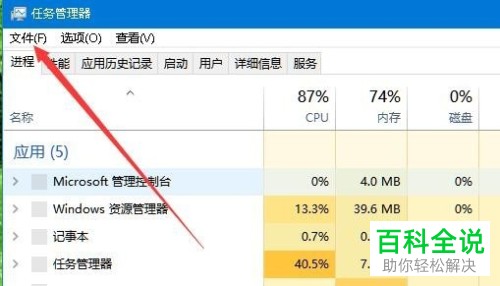
3. 在弹出选项中点击“运行新任务”。
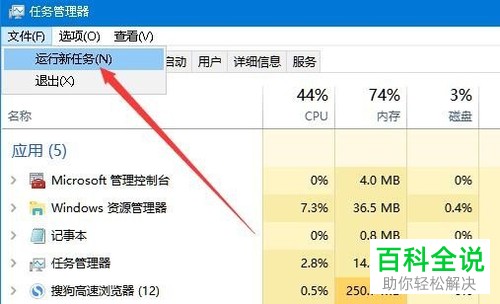
4. 打开新建任务窗口后,在文本框中输入“explorer”,然后点击“确定”即可。

方法二:
1. 同样的方法打开新建任务窗口,在文本框中输入“regedit”,然后点击“确定”。

2. 打开注册表编辑器窗口后,依次点击左侧列的“计算机”-“HKEY_CURRENT_USER”-“Software”-“Microsoft”-“Windows”-“CurrentVersion”-“Policies”。
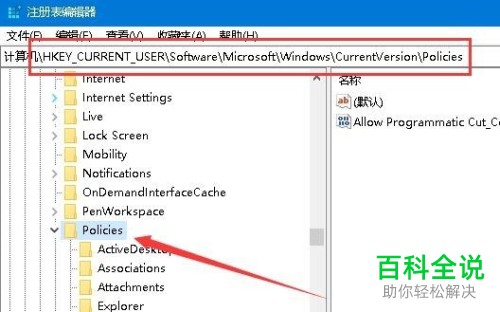
3. 右键文件夹Policies,在弹出选项中依次点击“新建”-“项”。
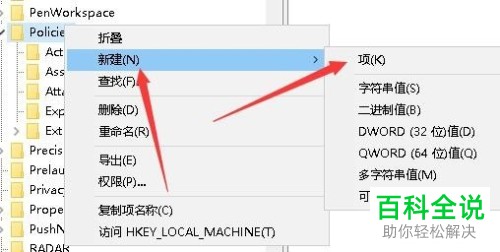
4. 将新建的项命名为“System”后右键,在弹出选项中依次点击“新建”-“字符串值”。
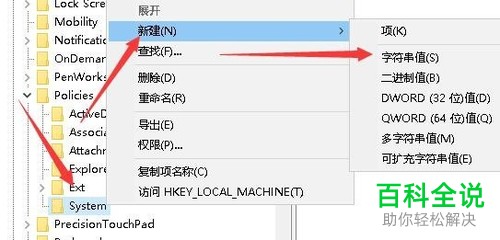
5. 将新建的字符串命名为“DisableTaskMgr”后打开下图所示窗口,将“数值数据”设置为“0”,再点击“确定”,然后再将电脑重启即可。

以上就是小编为大家介绍的解决Win10资源管理器停止工作问题的方法,希望能帮到你~
赞 (0)

